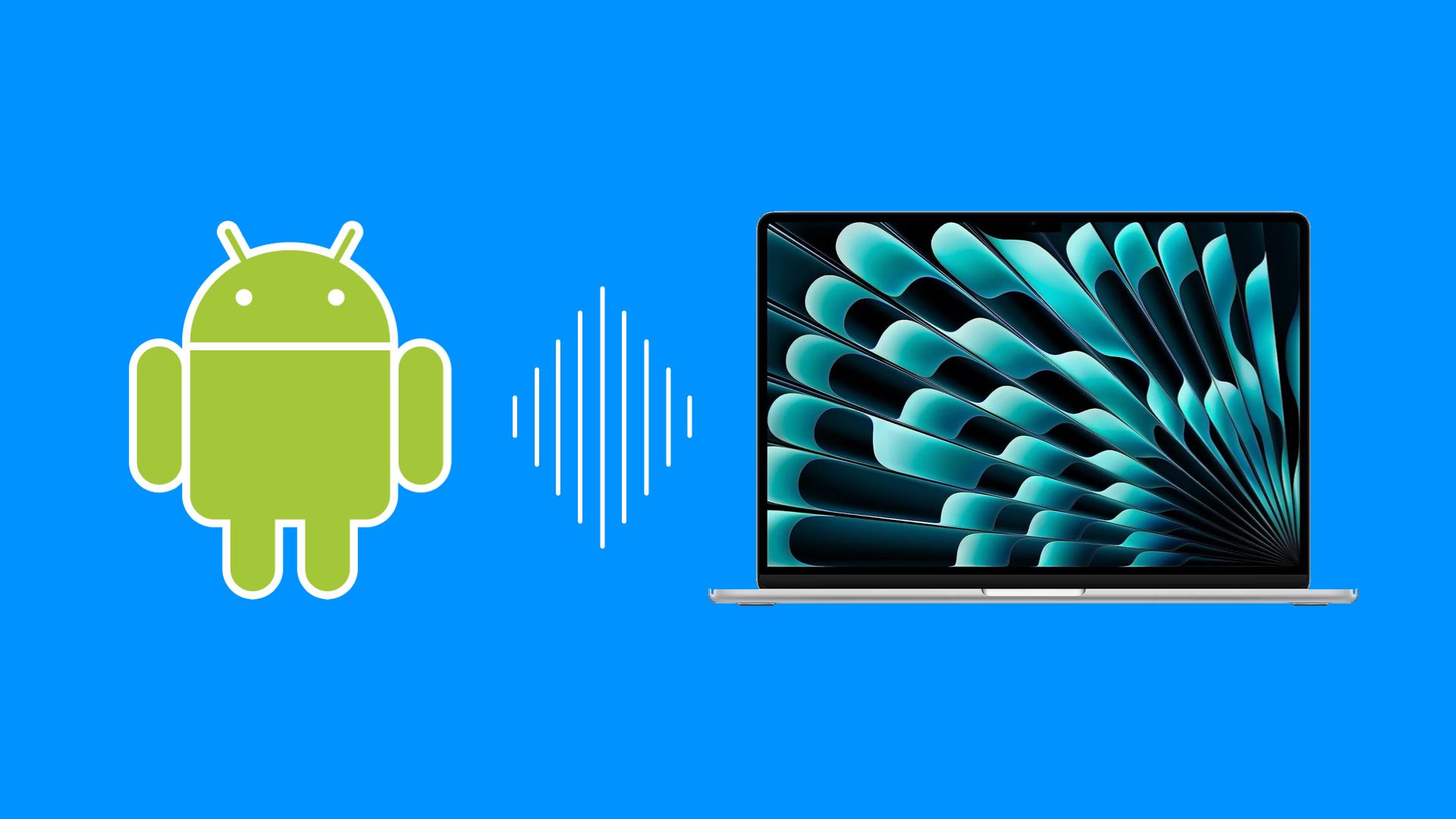
Si alguna vez ha usado un iPhone con una Mac o incluso dos iPhone uno al lado del otro, sabe lo conveniente que es AirDrop. Compartir fotos, vídeos y básicamente cualquier tipo de archivo mediante AirDrop es bastante sencillo y sencillo. Pero aquí estamos en 2024 y todavía no existe una herramienta similar para transferir archivos entre dispositivos Mac y Android. Actualmente, los usuarios suelen recurrir a métodos tradicionales como usar un cable USB para transferir archivos entre su dispositivo Android y Mac o confiar en métodos alternativos como compartir archivos a través de servicios en la nube o clientes web de aplicaciones de mensajería. Pero hay algunos momentos en los que sólo tienes que compartir rápidamente un archivo o una foto desde tu Android a tu MacBook de forma inalámbrica, y no puedes hacerlo debido a la falta de herramientas. Afortunadamente, un desarrollador ha realizado ingeniería inversa en Near Share de Google, una herramienta inalámbrica para compartir archivos para Android, para que funcione en Mac. Esto significa que ahora puedes compartir archivos entre tus dispositivos Mac y Android sin problemas. Aquí se explica cómo instalar NearDrop en su Mac e iniciar AirDropping entre su Mac y su dispositivo Android. Usar NearDrop para transferir archivos entre Android y Mac de forma inalámbrica Con Near Share, cuyo nombre recientemente pasó a llamarse Quick Share, compartir archivos entre dos dispositivos Android se ha vuelto muy sencillo. Los dispositivos Android cercanos aparecen directamente en la hoja para compartir y puedes compartir fotos y videos con solo un toque. Un desarrollador realizó ingeniería inversa a este protocolo de código abierto para desarrollar AirDrop para Android y Mac. La aplicación, llamada NearDrop, funciona según el mismo principio que Near Share. Puedes descargar e instalar la aplicación en tu Mac desde GitHub. Descomprime el archivo y muévelo a la carpeta Aplicaciones de tu Mac. Ábrelo y aparecerá en la barra de menú de tu Mac. Ahora puede utilizar NearDrop para enviar o recibir archivos entre sus dispositivos Mac y Android. Sin embargo, antes de comenzar a usarlo, es importante saber que NearDrop solo funciona a través de Wi-Fi, a diferencia de Quick Share, que también puede usar Wi-Fi Direct y Bluetooth. Además, la visibilidad de Near Share de su Mac se configurará en «todos» mientras usa NearDrop. Envío de archivos de Android a Mac Para enviar un archivo desde su dispositivo Android a su Mac usando NearDrop, comience asegurándose de que la aplicación NearDrop esté abierta en su Mac (busque el ícono en la barra de menú). Luego, en tu Android, toca el botón «Compartir» y luego elige «Cercano» entre las opciones. Seleccione su Mac de la lista para comenzar la transferencia. Recibirás una notificación en tu Mac para aceptar la transferencia, similar a la que recibes cuando envías por AirDrop un archivo desde tu iPhone a tu computadora portátil. Una vez que se complete la transferencia, podrá ver el archivo en la carpeta Descargas de su Mac. Envío de archivos desde Mac a Android Con NearDrop versión 2.0, ahora puede enviar archivos desde su Mac a su dispositivo Android, pero hay un proceso de configuración. Primero, en tu Mac, ve a Configuración del sistema y busca «compartir elementos del menú». Luego, en ‘Compartir’, asegúrese de que NearDrop esté marcado. Ahora puedes usar NearDrop para transferir archivos de forma inalámbrica desde tu Mac a tu dispositivo Android. En Finder, elija el archivo que desea compartir, haga clic derecho y seleccione «compartir». Elija NearDrop y su dispositivo Android de la lista. Si su dispositivo Android no está allí, abra la aplicación Archivos en su teléfono y seleccione «Recibir archivos» para hacerlo visible. Eso es todo. Si bien es posible que NearDrop no ofrezca la experiencia perfecta de AirDrop, agiliza en gran medida el proceso de intercambio de archivos. ¿Ya has experimentado con NearDrop en tus dispositivos? ¿Cómo ha sido tu experiencia hasta ahora? ¡Háganos saber en la sección de comentarios! Google Pixel 8 $549 $699 Ahorre $150 El Google Pixel 8 cuenta con una pantalla de 6,2 pulgadas con frecuencia de actualización adaptativa (hasta 120 Hz). También viene con el Google Tensor G3 mejorado y una celda de 4.575 mAh que permitirá su uso durante todo el día. Y si te gusta capturar imágenes en tu teléfono inteligente, sus cámaras mejoradas con IA te ayudarán a capturar el mejor momento de tu vida. Samsung Galaxy S24 Samsung Galaxy S24 es el último buque insignia compacto de la marca. Se envía con una pantalla AMOLED de 6,2 pulgadas, un potente chipset Snapdragon 8 Gen 3, una configuración confiable de cámara triple y muchas funciones útiles de IA, incluido un editor de fotos mágico, Circle to Search y más. OnePlus 12 $800 $900 Ahorre $100 El nuevo OnePlus 12 cuenta con una pantalla LTPO AMOLED de 6,8 pulgadas, una batería más grande de 5400 mAh y el nuevo y potente SoC Snapdragon 8 Gen 3. Tiene una configuración de cámara nueva y mejorada con teleobjetivo periscopio, durabilidad y carga mejoradas.
Source link
Deja una respuesta